在数字化存储需求日益增长的今天,机械硬盘(HDD)凭借其大容量和性价比优势,仍是许多用户构建存储系统的首选。无论是为老旧电脑扩容,还是搭建家庭NAS(网络附加存储),正确连接机械硬盘都是关键步骤。以下从硬件接口、连接方式、初始化设置三个维度展开详细说明。
一、确认接口类型,匹配对应线材
机械硬盘的接口主要分为SATA和IDE两种,现代设备以SATA接口为主流。SATA接口硬盘采用7针数据接口和15针电源接口,数据传输速率可达6Gbps,兼容性广泛。若使用IDE接口硬盘(常见于2008年前设备),需确认主板是否支持PATA(并行ATA)标准,并准备80芯IDE数据线与4针Molex电源线。连接时需注意主从盘跳线设置,避免设备冲突。
二、物理连接:数据与电源线的正确接驳
1. SATA硬盘安装
将硬盘固定在机箱3.5英寸硬盘位后,使用SATA数据线连接主板SATA接口(通常标有SATA0-SATA6),另一端插入硬盘数据接口。电源线需选用SATA专用供电线(扁平15针接口),避免与CPU供电线混淆。部分主板支持热插拔功能,但建议断电操作以确保安全。
2. IDE硬盘安装
将IDE数据线一端插入主板IDE接口,另一端连接硬盘(注意接口方向,红色边对应Pin1)。通过跳线帽设置主盘(Master)或从盘(Slave),通常将系统盘设为主盘。电源线需使用4针Molex接口,连接时确保金属触点完全插入。
三、初始化与分区:系统识别的关键步骤
连接完成后开机,进入BIOS确认硬盘被检测到。若未识别,需检查数据线是否松动或更换接口。进入操作系统后,通过磁盘管理工具进行初始化:
- Windows系统:右键“此电脑”→“管理”→“磁盘管理”,对未分配空间执行“新建简单卷”,按向导完成分区与格式化(建议选择NTFS文件系统)。
- Linux系统:使用`fdisk`或`gparted`工具进行分区,格式化为ext4或XFS文件系统,并挂载到指定目录。
四、特殊场景连接方案
对于无SATA接口的老旧笔记本,可通过USB转SATA适配器实现外接存储。选择支持USB3.0的适配器可获得更高传输速度,连接时需安装驱动(多数系统可自动识别)。若用于游戏主机扩展,需确认设备是否支持exFAT或NTFS格式,部分主机需格式化为专用文件系统。
通过以上步骤,机械硬盘即可稳定接入电脑系统。定期检查连接线老化情况,避免震动导致接口松动,可有效延长硬盘使用寿命。